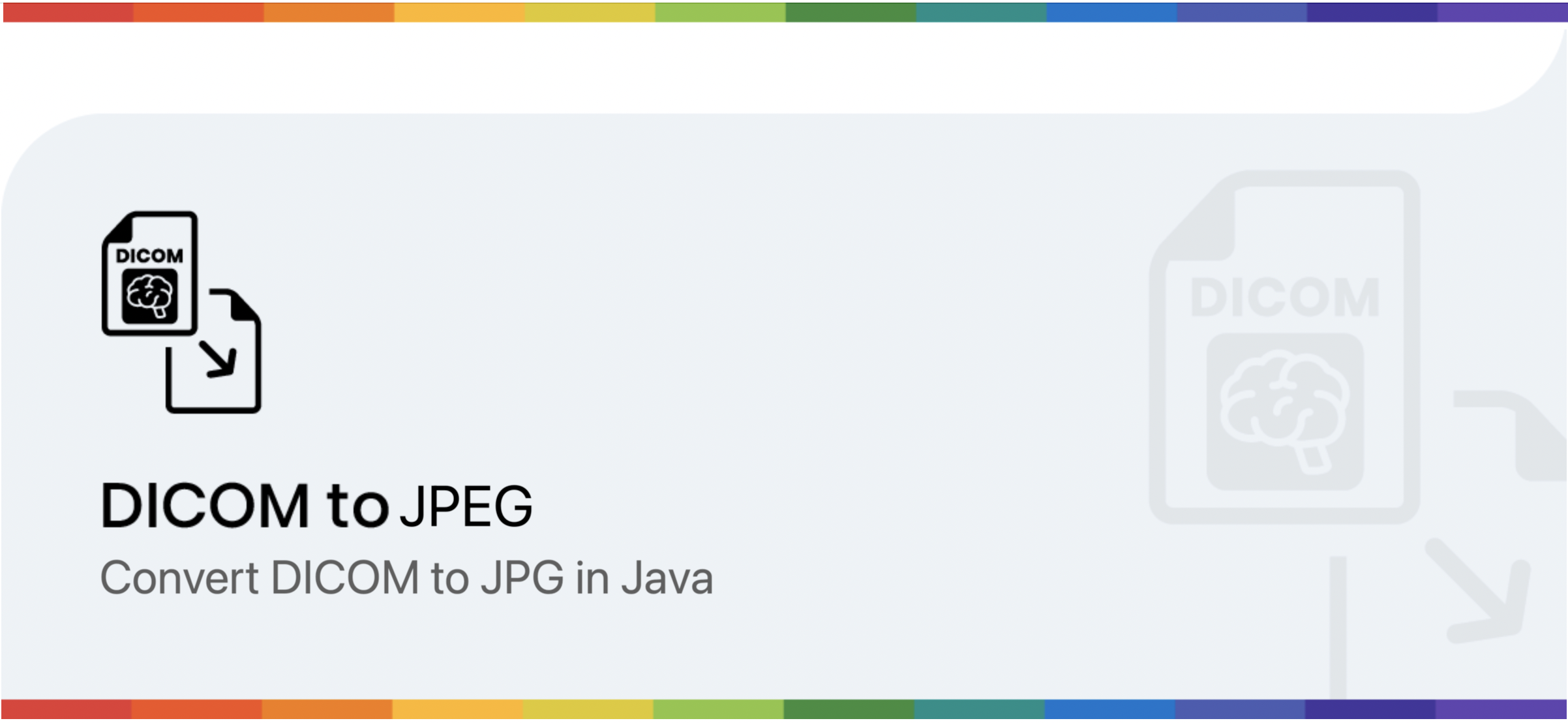
Konvertera DCM till JPG i Java
Digital Imaging and Communications in Medicine (DICOM) är standarden för kommunikation och hantering av medicinsk bildinformation och relaterad data. Den innehåller också flera monokroma bilder tillsammans med en rik uppsättning metadata. Sådan information kan vara allt från patientinformation, institution, modalitet med mera. Dessutom är det populärt eftersom de enkelt kan tillhandahålla integration av medicinska bildbehandlingsenheter som skannrar, servrar, arbetsstationer, skrivare, nätverkshårdvara. Men för att visa DICOM-bilden behöver vi en specifik applikation och det blir riktigt svårt när vi behöver visa det på en webbsida. Så en av de genomförbara lösningarna är att konvertera DICOM till JPG-format. En annan fördel med JPEG-filer är att den innehåller en enda monokrom (eller färg) bild. Eftersom JPG-bilden inte har en associerad meta-data, så minskar den storleken på bilden och utdatan är också komprimerad/mindre i storlek.
DICOM Images Conversion API
Aspose.Imaging Cloud SDK för Java gör att du kan implementera bearbetningsmöjligheter för populära bildformat. Du kan redigera och transformera rasterbilder, Photoshop-filer, metafiler och andra format som WebP. På samma sätt är den lika kapabel att behandla DICOM-bilder och vi kommer att använda den för konvertering av DCM till JPG-format. Nu för att komma igång med SDK-användning, måste vi lägga till dess referens i vårt java-projekt genom att inkludera följande information i pom.xml (maven build type project).
<repositories>
<repository>
<id>aspose-cloud</id>
<name>artifact.aspose-cloud-releases</name>
<url>http://artifact.aspose.cloud/repo</url>
</repository>
</repositories>
<dependencies>
<dependency>
<groupId>com.aspose</groupId>
<artifactId>aspose-imaging-cloud</artifactId>
<version>22.4</version>
</dependency>
</dependencies>
Om vi redan har registrerat oss på Aspose Cloud Dashboard, skaffa dina kunduppgifter från Cloud Dashboard. Annars måste du först registrera ett gratiskonto samtidigt som du använder en giltig e-postadress.
Konvertera DCM till JPG i Java
Det här avsnittet ger information om hur du laddar och konverterar DCM till JPG-format med Java-kodavsnitt.
- Skapa ett objekt av ImagingApi med hjälp av personliga klientuppgifter
- Ladda nu DCM-filen med metoden readAllBytes(…) och skicka till byte[]-arrayen
- Skapa en instans av UploadFileRequest samtidigt som du tillhandahåller DICOM-bildnamnargument och laddar upp den till molnlagring med metoden uploadFile(…)
- Nästa steg är att skapa ett objekt av ConvertImageRequest som tar indata DCM-namn och JPG som argument
- Anropa metoden convertImage(…) för att konvertera DCM till JPG-format och resultatet returneras som svarsström
- Slutligen, spara den resulterande JPG-filen på den lokala enheten med FileOutputStream-objektet
// Hämta ClientID och ClientSecret från https://dashboard.aspose.cloud/
String clientId = "7ef10407-c1b7-43bd-9603-5ea9c6db83cd";
String clientSecret = "ba7cc4dc0c0478d7b508dd8ffa029845";
// skapa bildobjekt
ImagingApi imageApi = new ImagingApi(clientSecret, clientId);
// ladda DICOM-bild från lokal enhet
File file1 = new File("skull_2.dcm");
byte[] imageStream = Files.readAllBytes(file1.toPath());
// skapa ett filuppladdningsbegäranobjekt
UploadFileRequest uploadRequest = new UploadFileRequest("input.dcm",imageStream,null);
// ladda upp DICOM-bilden till molnlagring
imageApi.uploadFile(uploadRequest);
// ange utdataformatet för bilden
String format = "jpg";
// Skapa objekt för begäran om bildkonvertering
ConvertImageRequest convertImage = new ConvertImageRequest("input.dcm", format, null, null);
// konvertera DCM till JPG och returnera utdata i svarsström
byte[] resultantImage = imageApi.convertImage(convertImage);
// Spara resulterande JPG till lokal enhet
FileOutputStream fos = new FileOutputStream("/Users/nayyer/Documents/" + "Resultant.jpg");
fos.write(resultantImage);
fos.close();
DICOM-exemplet som används i exemplet ovan kan laddas ner från skull2.dcm och utdata från Resultant.jpg.
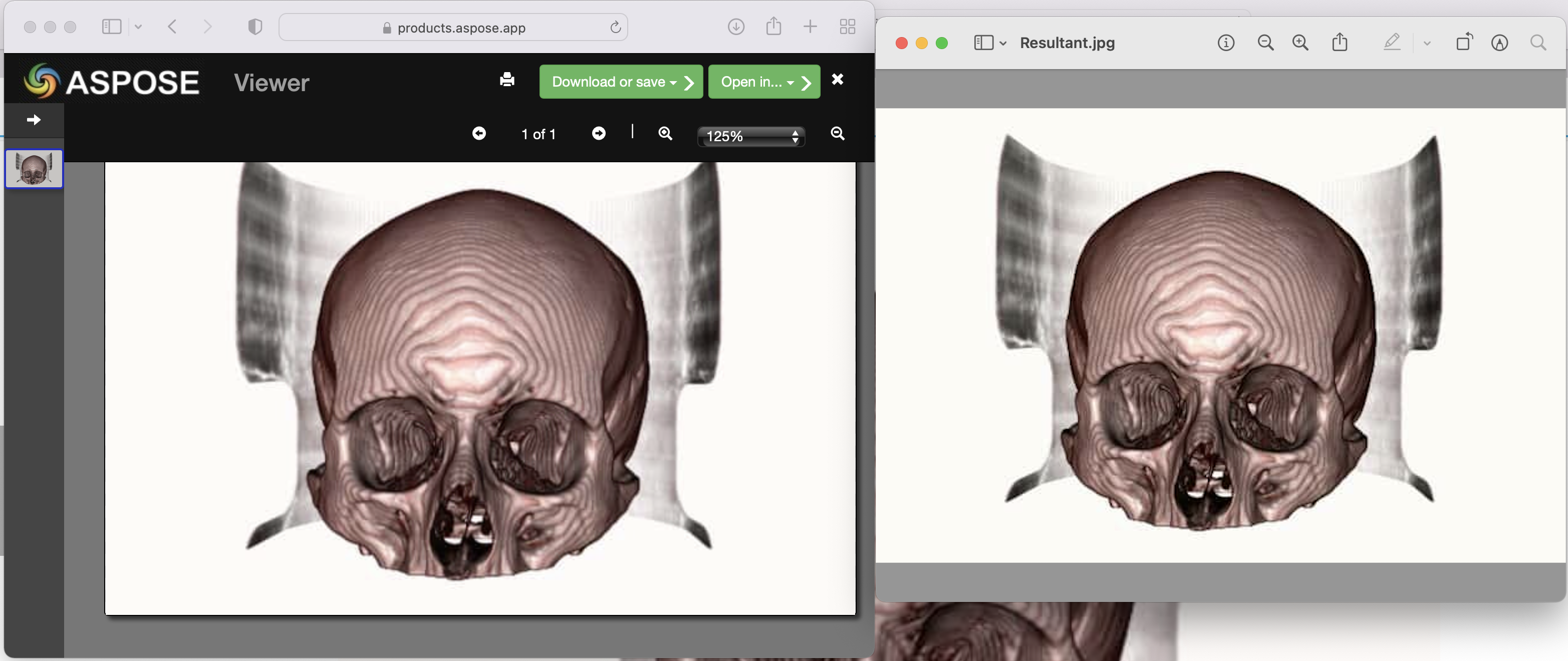
Bild: - DCM till JPG-konvertering förhandsgranskning
DCM till JPG med hjälp av cURL-kommandon
Förutom programmeringsspråket kan REST API:erna också nås via cURL-kommandon. Eftersom Aspose.Imaging Cloud är utvecklat enligt REST-arkitekturen, så i den här artikeln kommer vi att diskutera detaljerna om hur man konverterar DICOM-bilder till JPG med hjälp av cURL-kommandon. De första stegen är att generera en JWT-åtkomsttoken (baserat på klientuppgifter) med följande kommando.
curl -v "https://api.aspose.cloud/connect/token" \
-X POST \
-d "grant_type=client_credentials&client_id=bb959721-5780-4be6-be35-ff5c3a6aa4a2&client_secret=4d84d5f6584160cbd91dba1fe145db14" \
-H "Content-Type: application/x-www-form-urlencoded" \
-H "Accept: application/json"
Efter JWT-genereringen, vänligen kör följande kommando för att konvertera DCM till JPG-format.
curl -v -X GET "https://api.aspose.cloud/v3.0/imaging/input.dcm/convert?format=Resultant.jpg" \
-H "accept: application/json" \
-H "authorization: Bearer <JWT Token>" \
-o Resultant.jpg
Slutsats
Vi har diskuterat detaljerna om hur vi programmässigt kan konvertera DICOM-bilder till JPG-format med Aspose.Imaging Cloud SDK för Java. Samtidigt har vi också utforskat ett alternativ att konvertera DCM till JPG med hjälp av cURL-kommandon. Dessutom är Produktdokumentation en fantastisk informationskälla för att lära dig om andra spännande funktioner som API:et erbjuder.
Observera att API-funktionerna också kan testas med SwaggerUI i en webbläsare och den fullständiga källkoden för Cloud SDK är tillgänglig på GitHub (under MIT-licens), så du kan överväga att ladda ner och ändra det efter din bekvämlighet. Slutligen, om du stöter på några problem när du använder API:t kan du överväga att kontakta oss för en snabb lösning via det kostnadsfria produktsupportforumet.
relaterade artiklar
Besök följande länkar för att lära dig mer om: